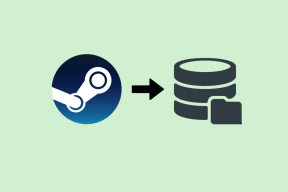Hur man kopierar text från Instagram Post på iPhone – TechCult
Miscellanea / / June 03, 2023
Miljontals användare delar bilder, videor och texter på Instagram varje dag, vilket gör det till en av de mest använda sociala medieapparna idag. Även om Instagram främst är designat för mobila enheter, kan det ibland vara en utmaning att lära sig att kopiera text eller bildtext från Instagram-inlägg på en iPhone. Det finns dock några enkla metoder som du kan använda för att göra det. I den här artikeln kommer vi att visa dig exakt hur du ska gå till väga.

Innehållsförteckning
Hur man kopierar text från Instagram Post på iPhone
Det kan finnas tillfällen då du stöter på en inspirerande bildtext på Instagram och vill använda den för din nästa uppladdning. Tyvärr vet du inte hur du kopierar och sparar det för senare. Den här artikeln ger dig den information du behöver för att få det gjort snabbt och enkelt.
Kan du kopiera en text från Instagram Caption?
Ja, kan du kopiera text från en Instagram-bildtext på en iPhone. Även om Instagram inte låter dig kopiera det direkt från appen, finns det ett sätt att göra det. Detta kan vara användbart om du vill dela ett citat eller spara texten för framtida referens.
Hur man kopierar text från Instagram Post på iPhone
Det finns två metoder som du kan ta på hur du kopierar Instagram-textning på iPhone. Den första inkluderar att använda en webbläsare medan den andra kräver att du tar skärmdumpar. Låt oss se hur det kan implementeras.
Metod 1: Använd webbläsare
Om du vill kopiera text från ett Instagram-inlägg på din iPhone via en webbläsare är processen ganska enkel. Följ dessa steg i rätt ordning.
1. Öppna Instagram-appen och välj posta varifrån du vill kopiera bildtexten.
2. Tryck på tre prickar i det övre högra hörnet av inlägget.

3. Från menyn som visas trycker du på Se var du kan dela och kopiera länken alternativ.
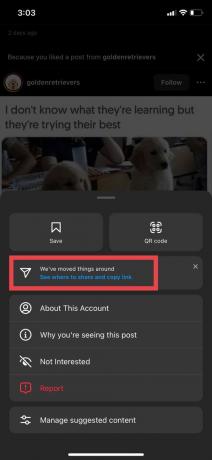
4. I nästa fönster, tryck på Kopiera länk.

5. Öppen Safari och klistra in kopierade länken i sökfältet.
6. Knacka på gå.

7. Tryck, håll och dra sedan till välj en del eller hel bildtext.
8. Nästa, knacka påKopiera från den horisontella menyraden.

När du är klar med stegen kan du enkelt klistra in det kopierade innehållet var du vill.
Läs också: Hur man ändrar adress på Instagram Business-konto
Metod 2: Använd skärmdumpar
Med introduktionen av iOS 15 inkluderade Apple en ny funktion som kallas livetext som kan upptäcka text i bilder på din iPhone eller webben. Den här funktionen är tillgänglig på iPhone XR och nyare modeller och låter dig kopiera och dela eller översätta texten i bilder. Följaktligen eliminerar det alla besvär och gör det lättare att kopiera text från Instagram.
1. Öppna Instagram-appen på din iPhone och Välj denposta vars bildtext du vill kopiera och ta enskärmdump.
Notera: Se till att den del av bildtexten du vill kopiera är synlig på skärmdumpen.
3. Gå till Foton app.
4. Från skärmdumpen, tryck och håll ned text du vill kopiera till en horisontell meny visas på skärmen.
5. Tryck nu på Kopiera.

6. För att klistra in den kopierade texten, tryck och håll kvar i textfältet i appen eller dokumentet där du vill klistra in texten och sedan tryck på Klistra in när den visas i menyn.
Läs också: Hur man ser någons födelsedag på Instagram och överraskar dem med presenter
Inlärning hur man kopierar text från Instagram-inlägg på en iPhone är en användbar färdighet att ha. Oavsett om du vill spara ett citat, återanvända en bildtext eller dela text med andra kan det vara praktiskt. Så fortsätt och prova dessa steg för att få ut det mesta av din Instagram-upplevelse.
Henry är en erfaren teknikskribent med en passion för att göra komplexa teknikämnen tillgängliga för vardagliga läsare. Med över ett decenniums erfarenhet inom teknikbranschen har Henry blivit en pålitlig informationskälla för sina läsare.